Ký hiệu bản quyền (©) không chỉ là một biểu tượng đơn thuần mà còn mang ý nghĩa quan trọng trong bảo vệ tác phẩm trí tuệ. Biết cách viết biểu tượng này trên máy tính sẽ giúp bạn sử dụng một cách tự nhiên và hiệu quả. Trong bài viết này, chúng ta sẽ khám phá các phương pháp nhập ký hiệu bản quyền trên cả hai hệ điều hành phổ biến: Windows và macOS.
Cách viết ký hiệu bản quyền trên máy tính Windows
Sử dụng bàn phím số
Đối với máy tính để bàn Windows, bạn có thể dễ dàng nhập ký hiệu bản quyền bằng cách sử dụng bàn phím số. Phím tắt để thực hiện thao tác này là Alt + 0169. Thực hiện theo các bước sau:
- Nhấn và giữ phím
Alt. - Trong khi giữ
Alt, nhập số0169trên bàn phím số. - Nhả phím
Alt, ký hiệu bản quyền © sẽ xuất hiện.
Cách tạo ký hiệu bản quyền mà không cần bàn phím số
Nếu bạn đang sử dụng laptop hoặc máy tính không có bàn phím số, bạn vẫn có thể tạo ký hiệu bản quyền bằng cách sau:
- Nhấn
Fn+NumLkđể bật chế độ Num Lock. - Xác định vị trí các phím số (thường nằm ở các phím từ
Uđến9). - Nhấn và giữ phím
Alt, sau đó nhập0169bằng các phím số tương ứng. - Nhả tất cả các phím, ký hiệu © sẽ xuất hiện.
Ngoài ra, bạn cũng có thể sử dụng Character Map để lấy ký hiệu bản quyền:
- Mở menu Start, gõ
charvà chọn Character Map. - Tìm ký hiệu bản quyền trong danh sách, nhấp đúp để sao chép và dán vào văn bản của bạn.
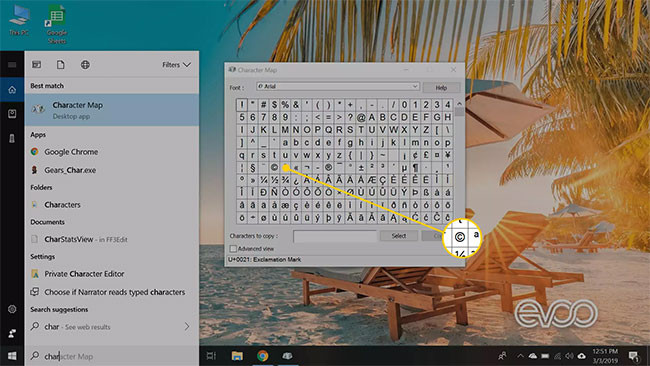 Bấm đúp vào biểu tượng bản quyền để nó xuất hiện trong hộp Characters to copy
Bấm đúp vào biểu tượng bản quyền để nó xuất hiện trong hộp Characters to copy
Cách sử dụng bảng emoji trên Windows
Nếu bạn không có bàn phím số, bạn có thể chèn ký hiệu bản quyền bằng cách sử dụng bảng emoji:
- Nhấn
Windows + .để mở bảng emoji. - Nhập từ khóa
copyrightvào ô tìm kiếm. - Chọn ký hiệu © từ kết quả và chèn vào văn bản.
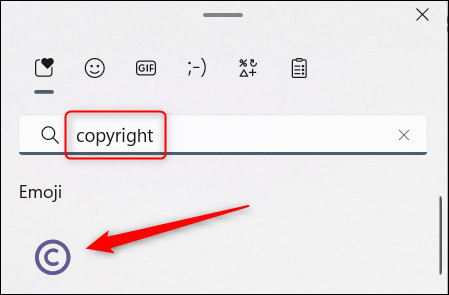 Nhập từ khóa “copyright”
Nhập từ khóa “copyright”
Cách viết ký hiệu bản quyền trên máy Mac
Sử dụng tổ hợp phím
Trên máy tính Mac, bạn có thể sử dụng tổ hợp phím đơn giản để nhập ký hiệu bản quyền:
- Nhấn và giữ phím
Option, sau đó nhấn phímG. Ký hiệu © sẽ xuất hiện nơi con trỏ đang đứng.
Sử dụng Character Viewer
Nếu bạn muốn có thêm lựa chọn, bạn có thể sử dụng Character Viewer:
- Chuyển đến menu Finder, sau đó chọn Edit > Emoji & Symbols.
- Trong bảng điều khiển bên trái, chọn Letterlike Symbols.
- Nhấp chuột phải vào ký hiệu bản quyền và chọn Copy Character Info để sao chép vào clipboard.
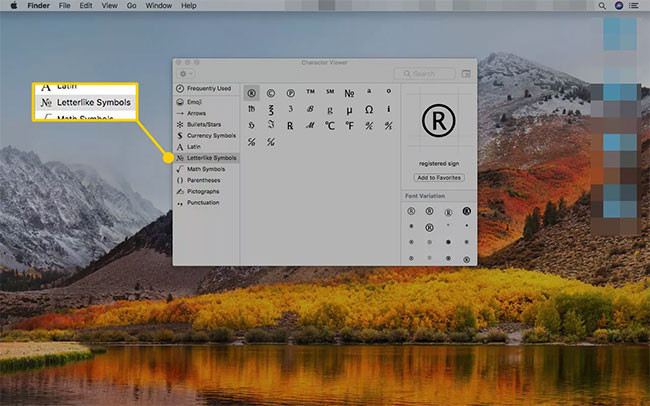 Chọn Letterlike Symbols
Chọn Letterlike Symbols
Kết luận
Việc biết cách nhập ký hiệu bản quyền không chỉ giúp bạn thể hiện quyền sở hữu trí tuệ mà còn tăng cường tính chuyên nghiệp trong các tài liệu của bạn. Bất kể bạn đang sử dụng hệ điều hành nào, những phương pháp đơn giản mà chúng tôi đã trình bày sẽ giúp bạn dễ dàng chèn ký hiệu này vào văn bản của mình. Hãy truy cập vào “hocoffice.com” để khám phá thêm nhiều thủ thuật văn phòng hữu ích khác!
Để lại một bình luận